如何在Win11系统中切换使用旧版任务管理器
来源:脚本之家
时间:2024-04-15 09:51:33 153浏览 收藏
知识点掌握了,还需要不断练习才能熟练运用。下面golang学习网给大家带来一个文章开发实战,手把手教大家学习《如何在Win11系统中切换使用旧版任务管理器》,在实现功能的过程中也带大家重新温习相关知识点,温故而知新,回头看看说不定又有不一样的感悟!
微软在Windows 1122H2 更新中引入了新版任务管理器,启用了全新的 UI,并引入了一些增强功能。消息源 @thebookisclosed 近日发布推文,当前 Windows 11 系统依然搭载旧版任务管理器,用户可以隐藏启用。
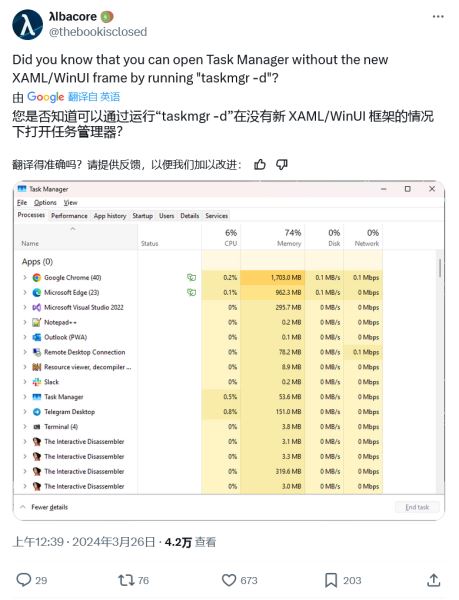
@thebookisclosed 在推文中表示,在当前 Windows 11 系统中,按下 Ctrl + Shift + Esc 快捷键或者其它常规方式无法启用旧版任务管理器,需要打开“C:\Windows\SysWOW64\Taskmgr.exe”路径才能查看。
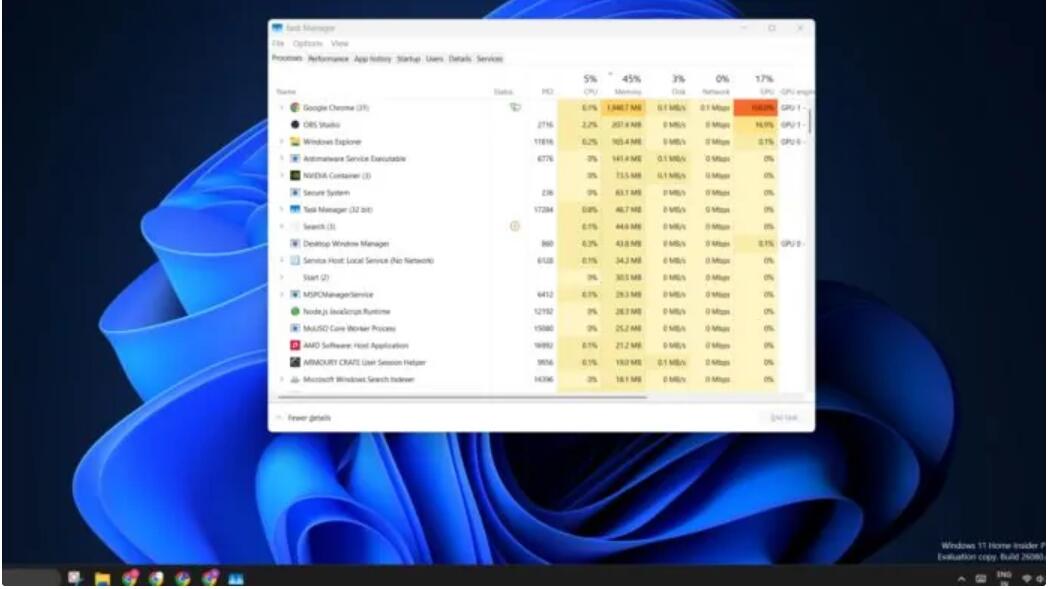
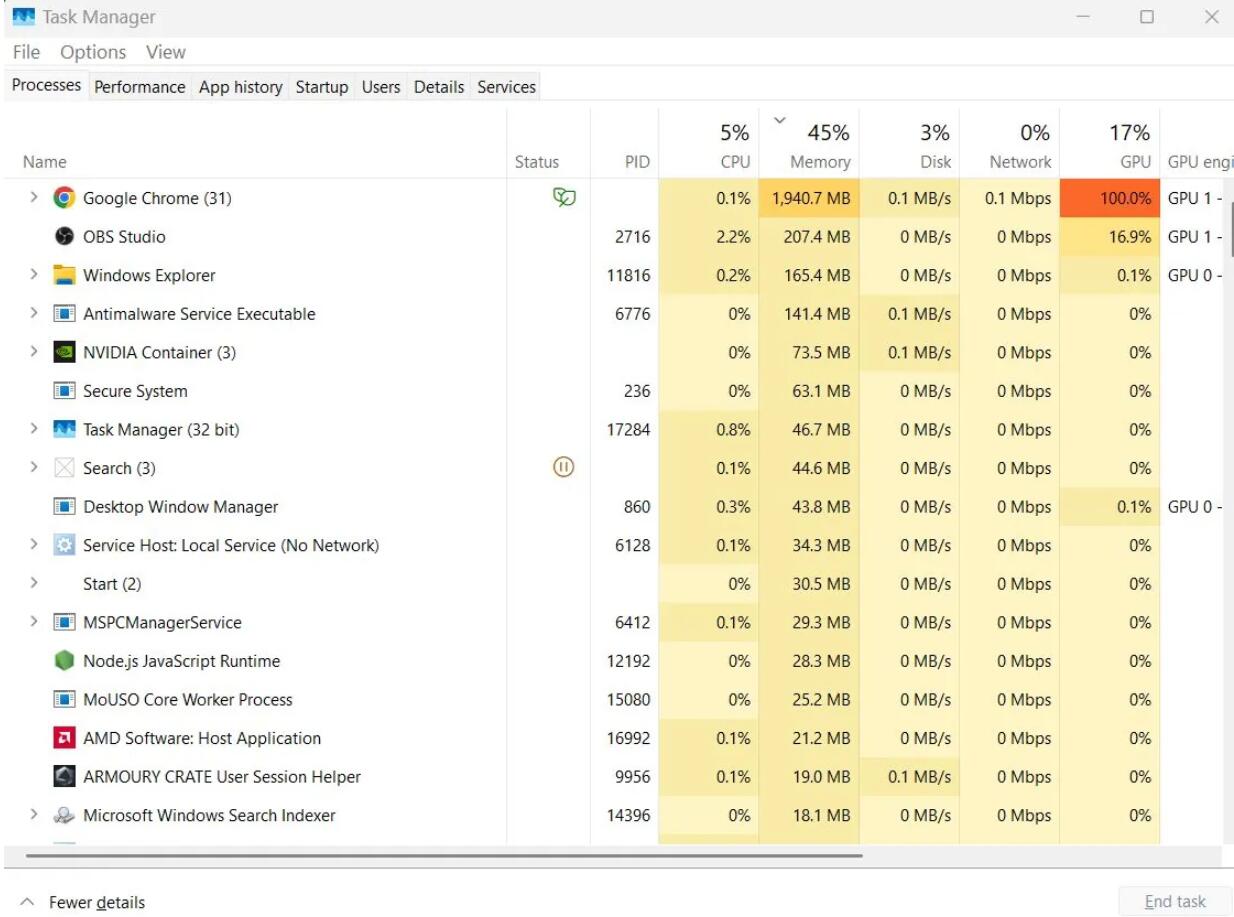
注:启用方式非常简单,只需要在文件管理器中输入“C:\Windows\SysWOW64\Taskmgr.exe”,按下回车即可,只是目前不支持同时运行新旧两个任务管理器。
对比新旧任务管理器,主要的视觉变化是增加了一个新的汉堡包菜单,新版将所有选项卡都收进了左侧的垂直菜单,并可以展开以显示图标标签。
新版任务管理器支持切换浅色或深色模式。旧版本中缺少了这一设置,如果您偏好深色模式,那么推荐切换到新版。一些控制面板小程序缺乏主题支持,在 Windows 11 的深色模式下显得格格不入。
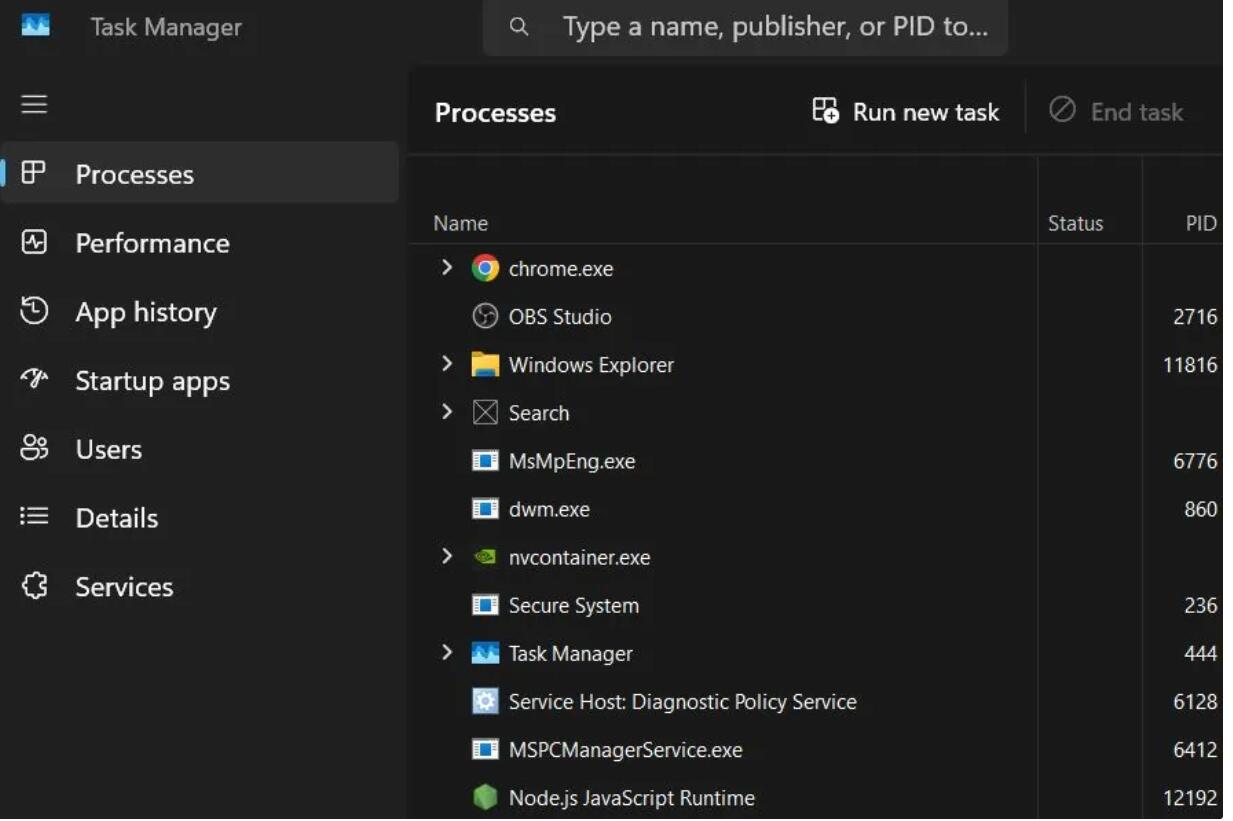
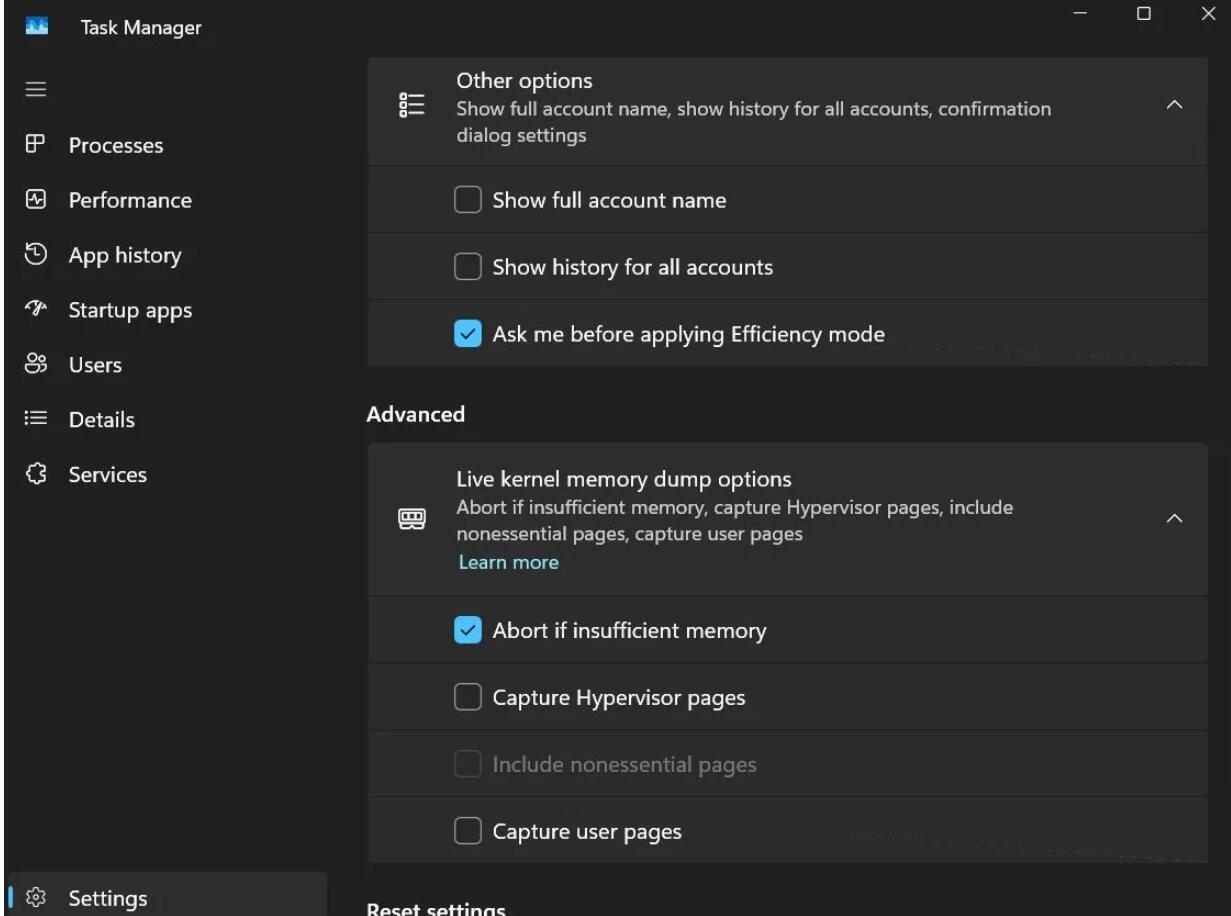
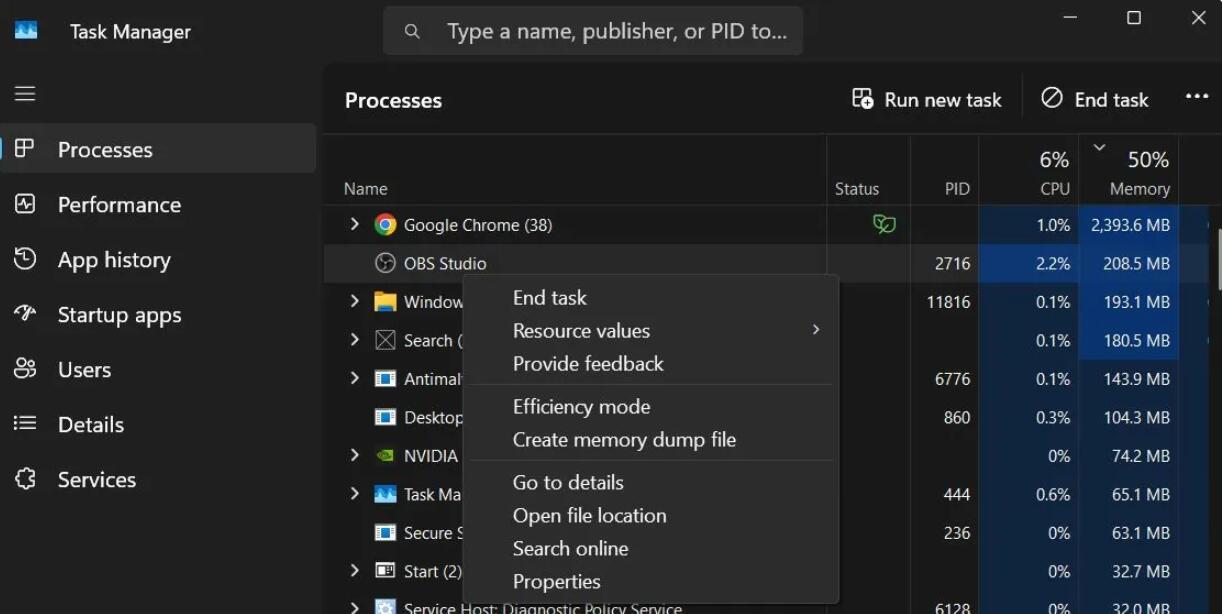
理论要掌握,实操不能落!以上关于《如何在Win11系统中切换使用旧版任务管理器》的详细介绍,大家都掌握了吧!如果想要继续提升自己的能力,那么就来关注golang学习网公众号吧!
-
501 收藏
-
501 收藏
-
501 收藏
-
501 收藏
-
501 收藏
-
209 收藏
-
460 收藏
-
337 收藏
-
297 收藏
-
219 收藏
-
160 收藏
-
313 收藏
-
169 收藏
-
348 收藏
-
168 收藏
-
117 收藏
-
271 收藏
-

- 前端进阶之JavaScript设计模式
- 设计模式是开发人员在软件开发过程中面临一般问题时的解决方案,代表了最佳的实践。本课程的主打内容包括JS常见设计模式以及具体应用场景,打造一站式知识长龙服务,适合有JS基础的同学学习。
- 立即学习 543次学习
-

- GO语言核心编程课程
- 本课程采用真实案例,全面具体可落地,从理论到实践,一步一步将GO核心编程技术、编程思想、底层实现融会贯通,使学习者贴近时代脉搏,做IT互联网时代的弄潮儿。
- 立即学习 516次学习
-

- 简单聊聊mysql8与网络通信
- 如有问题加微信:Le-studyg;在课程中,我们将首先介绍MySQL8的新特性,包括性能优化、安全增强、新数据类型等,帮助学生快速熟悉MySQL8的最新功能。接着,我们将深入解析MySQL的网络通信机制,包括协议、连接管理、数据传输等,让
- 立即学习 500次学习
-

- JavaScript正则表达式基础与实战
- 在任何一门编程语言中,正则表达式,都是一项重要的知识,它提供了高效的字符串匹配与捕获机制,可以极大的简化程序设计。
- 立即学习 487次学习
-

- 从零制作响应式网站—Grid布局
- 本系列教程将展示从零制作一个假想的网络科技公司官网,分为导航,轮播,关于我们,成功案例,服务流程,团队介绍,数据部分,公司动态,底部信息等内容区块。网站整体采用CSSGrid布局,支持响应式,有流畅过渡和展现动画。
- 立即学习 485次学习
